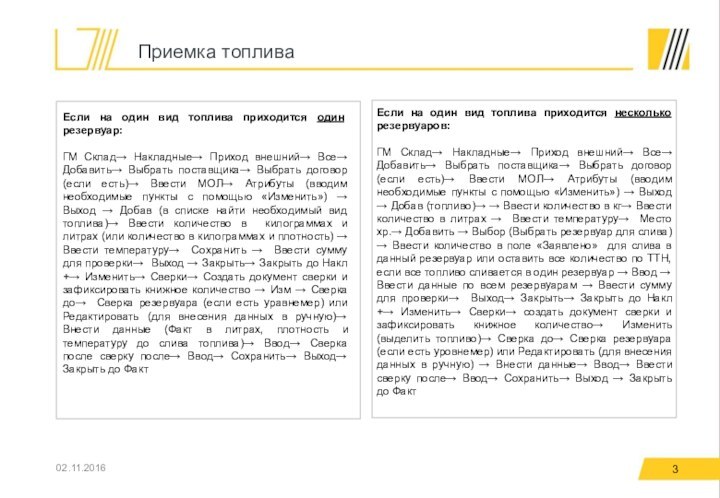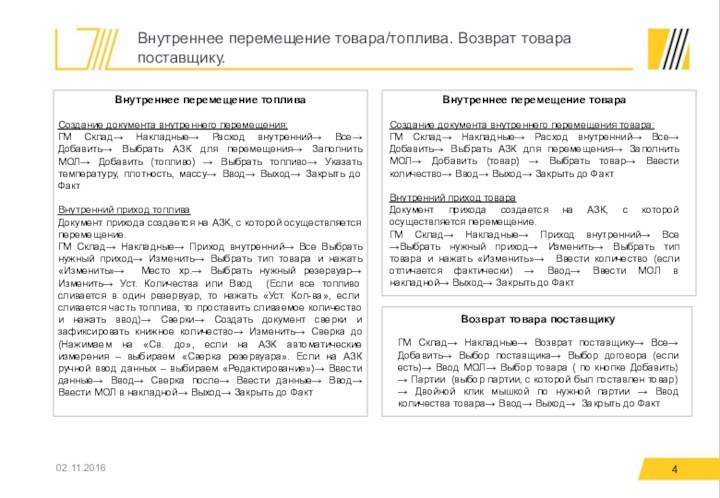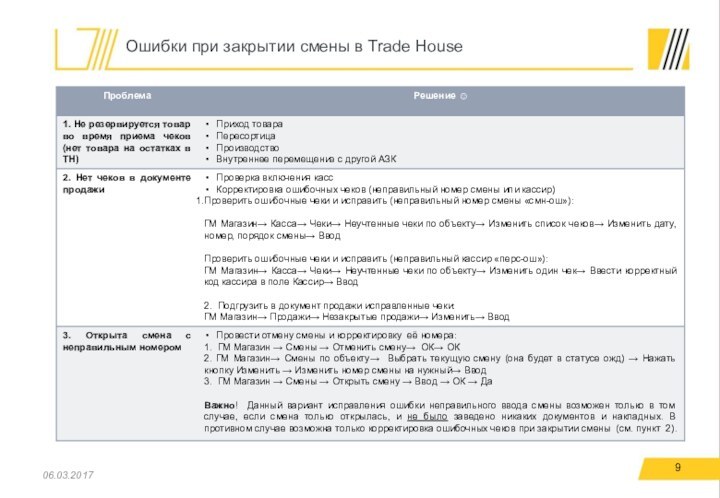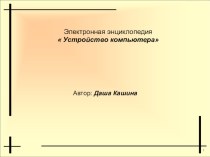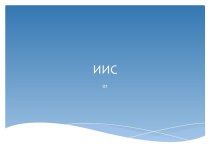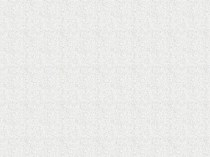движения товаров и топлива на АЗК. Устанавливается на ПК
управляющего.
Знакомство с IBS Trade House. Приемка товара.
Статусы накладных
НАКЛ - − любые изменения, удаление
НАКЛ+ − ввод количества, удаление
РАЗР − данный статус появляется у накладных по топливу и аналогичен Накл +.
ФАКТ − удаление
Приемка товара
В накладной указана цена за единицу товара:
ГМ Склад→ Накладные → Приход внешний→ Все→ Добавить→ Выбрать поставщика→ Выбрать договор (если есть) → Ввести МОЛ→ Атрибуты (вводим необходимые пункты с помощью «Изменить»)→Выход → Добав (товар)→ Найти по Нач. назв→ Отметить * нужные товары→ Выбор→ Ввести количество и цену за единицу данного товара → Проверка НДС→ Ввести сумму для проверки→ Выход → Закрыть до Факт
В накладной указана цена за общее количество товара:
ГМ Склад→ Накладные→ Приход внешний→ Все→ Добавить→ Выбрать поставщика→ Выбрать договор (если есть) → Ввести МОЛ→ Атрибуты (вводим необходимые пункты с помощью «Изменить»)→Выход → Поставить галочку для Сум → Добав (товар)→ Найти по Нач. назв→ Отметить * нужные товары→ Выбор→ Ввести количество и цену за данное количество товара → Проверка НДС→ Ввести сумму для проверки→ Выход → Закрыть до Факт